ros roslaunch 실행하기 2탄, launch파일만들기, 파라미터 서버
이번에는 여러개의 노드를 실행해보자~
추가로 파라미터 서버를 이용해서 turtlesim을 실행해보자~
roslaunch 를 이용해서 여러개의 노드 동시에 시작하기
저번에는 기본적으로 하나의 노드를 launch 파일을 이용해서 roslaunch하는 방법을 배웠는데
ROS 분석하기 3탄! roslaunch 실행해보기~ .launch 파일 만들어서 실행하기 보러가기
이번에는 launch파일을 이용해서 더 많은 노드들(최소 실행 가능한 프로그램)을 실행해보자~
먼저 패키지가 있어야 하는데 publisher 2개 노드와 subsrciber 1개 노드를 동시에 실행하는 launch파일을 만들어보자
처음에는 숨김파일로 .launch 파일을 만들어야하는줄 알았는데 그런게 아니고 확장자가 .launch파일로 만들라는 것이였다. 리눅스에서는 . (dot)이 숨김파일이기 때문에 착각을 했다
어쨌든, 패키지 디렉토리 안에 launch 디렉토리를 만들고 이동
$ mkdir launch && cd launch그리고 원하는 편집기로 launch파일을 만들어 준다
$ code double_check.launchxml의 launch와 node라는 태그를 이용해서 내용을 만들어 준다
<launch>
<node pkg="yh_double_check" type="yh_check_pub1" name="yh_check_pub1" />
<node pkg="yh_double_check" type="yh_check_pub2" name="yh_check_pub2" />
<node pkg="yh_double_check" type="yh_check_sub" name="yh_check_sub" output="screen" />
<!-- output="screen" 옵션을 넣어주면 그 해당 노드에서는 터미널에서 출력이 된다 -->
</launch>pkg에는 패키지이름, type은 노드 이름을 적어주고, name은 해당노드가 실행될 때 붙어지는 이름이다 (대개 노드이름과 같게 해준다)
추후 roslaunch로 실행을 하면 터미널에 다른 출력이 되지 않는데, 화면 출력을 하게 해주는것이
node 태그안에 output이다. 특정노드의 출력을 보고 싶으면 output="screen"이라고 해주면 된다
xml 은 태그들 한 쌍을 이루고 있다. 항상 여는 태그와 닫는 태그가 있다. 하지만 태그를 하나만 사용하는 상태라면 /로 꼭 태그를 닫아 줘야한다. 위 처럼 <node ...생략. /> 이렇게 입력해준다
먼저 launch파일이 없었다면
$ rosrun 패키지명 노드명해서 위의 3개의 노드를 일일이 실행했어야하나, 이제 launch파일이 있다
실행은 launch 디렉토리안에서 해야한다. 이제 실행을 해보자~
$ roslaunch yh_double_check.launch이제 2개의 publisher 실행이 되고 subscriber는 화면에는 출력되는 것을 볼 수 있다.
터틀심 노드 실행하기 서버파라미터 넣어주기
이제는 터틀심을 roslaunch로 실행해보자
먼저 실행을 하고싶은 패키지로 이동해 주자 역시 마찬가지로 패키지 안에 launch 디렉토리와 launch 파일을 만들어 준다
$ cd ~/catkin_ws/src/turtle_practice
$ mkdir launch
$ cd launch
$ code turtle_practice.launch이제 내용을 입력할 차례 인데, 위에서 했던 것 처럼 launch태그와 node태그를 이용해서 만들면 된다
잠깐 하기전에 앞서, 원래 터틀심을 실행을 하게 되면
$ rosrun turtlesim turtlesim_node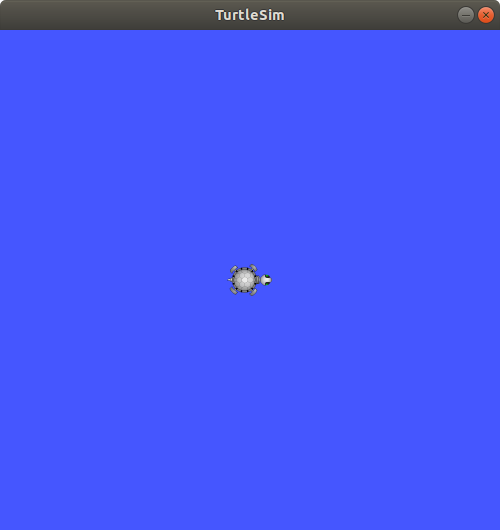 요렇게 배경이 파란색이 기본인데, 이런 부분을 ROS의 파라미터 서버를 이용해서 바꿀 수가 있다
이때에는 param이라는 태그가 쓰이는데 백그라운드를 rgb값을 이용해서 넣어주면 해당 색으로 터틀심이 시작된다
요렇게 배경이 파란색이 기본인데, 이런 부분을 ROS의 파라미터 서버를 이용해서 바꿀 수가 있다
이때에는 param이라는 태그가 쓰이는데 백그라운드를 rgb값을 이용해서 넣어주면 해당 색으로 터틀심이 시작된다
파라미터 서버는 rosparam이라는 명령어로도 확인이 가능하지만 아직은 잘 모름 더 공부가 필요하다
자 이제 launch파일을 입력하자. 파일명은 하고싶은대로 해주면 된다. turtlelaunch.launch 라고 해줬다
<launch>
<node pkg="turtlesim" type="turtlesim_node" name="turtle1">
<!-- 터틀심 배경 바꾸기 background_r,g,b 로 바꾸고 type은 미리 정해진 형식으로 int
value는 0~255 사이로 넣어준다 -->
<param name="background_r" type="int" value="0" />
<param name="background_g" type="int" value="0" />
<param name="background_b" type="int" value="0 "/>
</node>
<node pkg="yh_turtle_keyboard" type="yh_turtle_circle" name="yh_turtle_circle" output="screen"/>
<node pkg="teleop_twist_keyboard" type="teleop_twist_keyboard.py" name="teleop_twist_keyboard" />
</launch>background_r, background_g, background_b 값을 각각 0으로 넣었으니 검정색 화면으로 나오게 된다
먼저 거북이 배경이 잘 바뀌는지 확인해보자
$ roslaunch turtlelaunch.launch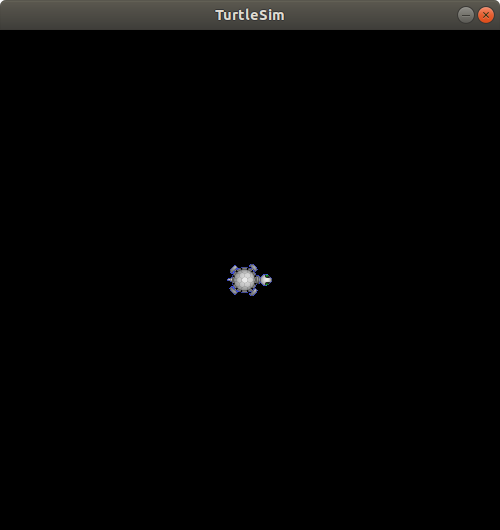 만약 이런 에러가 발생한다면
만약 이런 에러가 발생한다면
[rospack] Error: package 'teleop_twist_keyboard' not found설치가 안되어 있는 것이므로,
turtlesim과 자기가 실행하고 싶은 패키지의 노드만 실행을 해도 된다.
설치를 하려면 이렇게 해주면 된다
sudo apt-get install ros-melodic-teleop-twist-keyboardteleop-twist-keyboard 설치/실행 보러가기 NOT UPDATED
